Cómo traducir una página web en Chrome

îxabay
Seguro que más de una vez has querido entender alguna web, puesto que parece que es interesante, pero desgraciadamente no conoces el idioma. Pues bien, Google Chrome te puede ayudar en este sentido y nosotros te vamos a contar cómo.
Google Chrome es el navegador por excelencia, ya que hablamos del que más se usa en la actualidad y además bastante por delante del segundo.
Además de contar con el desarrollo de una empresa tan grande como Google, este navegador también es el número uno por diversas razones, como por su buen funcionamiento general, la capacidad de instalar extensiones para facilitar ciertas tareas o porque es capaz de traducir una web al idioma que queramos, además de otras facetas.
Esto último de lo que os hemos hablado va a ser el tema principal de nuestro artículo, ya que es un navegador con el que podremos conseguir que una página web que sale, por ejemplo, en inglés, se vea exactamente igual pero traducida al castellano.
Esta es una facultad sumamente interesante, puesto que pueden existir webs que realmente nos interesen mucho, pero no podemos aprovecharlas debido a que no entendemos lo que ponen.
A partir de ahora esta situación no será un problema, ya que hoy vamos a aprender como podremos aprovecharnos de Google Chrome para traducir todas aquellas webs que necesitemos y así poder aprovecharlas.
Traducir con la versión de escritorio de Chrome
La versión de escritorio es la que más se usa y, por lo tanto, la función de traducción de la que os estamos hablando también está presente, como no podía ser de otra manera.
Antes de comenzar la traducción debemos fijarnos si tenemos marcada una opción importante dentro de la configuración de Google Chrome.
- Iniciamos Google Chrome.
- Pulsamos en los tres puntos verticales que hay en la parte superior derecha del navegador.
- A continuación, pulsamos en Configuración.
- Ahora hacemos clic en Idiomas, opción que veremos en el menú de la parte izquierda.
- Cuando estemos dentro debemos seleccionar el español como el idioma al que se van a traducir las páginas.
- Seguidamente, hemos de marcar la opción Preguntar si quieres traducir páginas web que no están escritas en un idioma que entiendas.
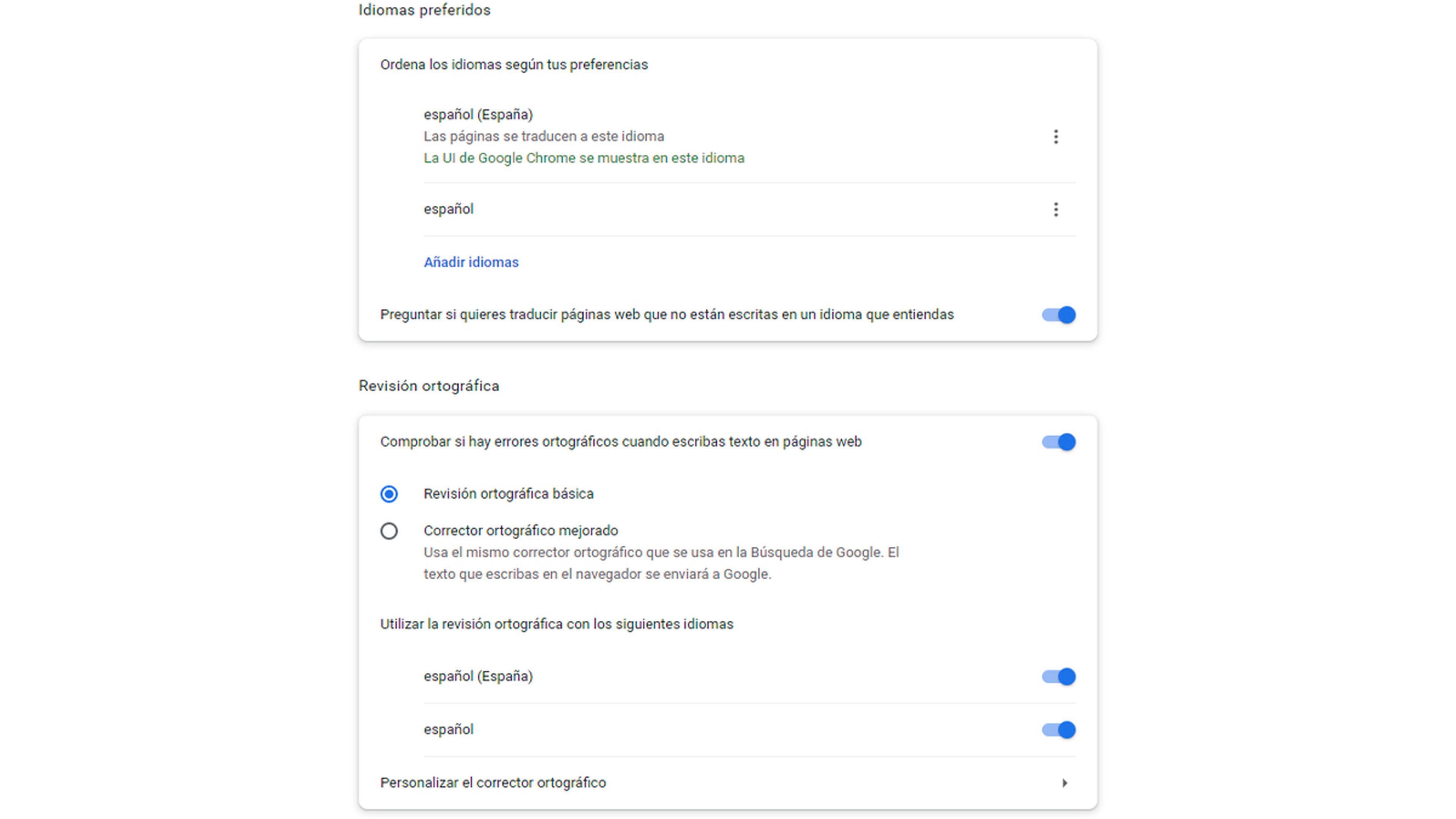
Ahora, ya es el momento de comenzar con la traducción propiamente dicha.
Para poder realizarla debemos realizar lo siguiente:
- Lo primero es entrar en Google Chrome como es normal.
- Accedemos a la web que queremos traducir.
- Una vez que se haya cargado, veremos como junto a la barra de direcciones en Chrome, habrá un mensaje de traducción. Tendremos la opción de seleccionar el idioma al que vamos a traducir la web, siendo el español el que aparece por defecto.
- En caso de que no veamos este mensaje lo podremos gestionar manualmente haciendo clic en el icono de Google Translate que está al lado de la barra de direcciones.
- En ese momento, Chrome traducirá su página web actual y la mostrará en el idioma elegido con el mismo diseño que tenga.
Como veis, es toda una ventaja, sobre todo si eres una persona que le viene bien utilizar webs extranjeras para completar información o porque algunos temas de tu trabajo solo estén presentes en ese tipo de páginas.
La sencillez es otra de las grandes ventajas de este sistema.
Traducir desde Chrome para móviles
Puedes usar la versión de Chrome para móviles para traducir la web que quieras dándote igual si tienes un terminal iPhone o si el sistema operativo de tu smartphone es Android.
Veamos cómo se puede traducir una web desde un móvil con Android:
- Lo primero que debemos hacer, como es normal, es abrir Google Chrome.
- Ahora entramos en la web que queremos traducir.
- Una vez dentro, en la parte inferior debe salirnos un mensaje en el que podremos seleccionar el idioma al que queremos traducir.
- Si necesitamos cambiar el idioma predeterminado, debemos pulsar en Más y Más idiomas, para seguidamente elegir el idioma correcto.
- Cuando hayamos terminado la web se va a traducir y podremos leerla sin problemas.
- Si quieres que se traduzcan automáticamente al idioma que tú quieras pulsas en Más y después entrar en Traducir.
- Una vez ahí, solo debes marcas la opción Traducir siempre las páginas en Idioma que indiques.
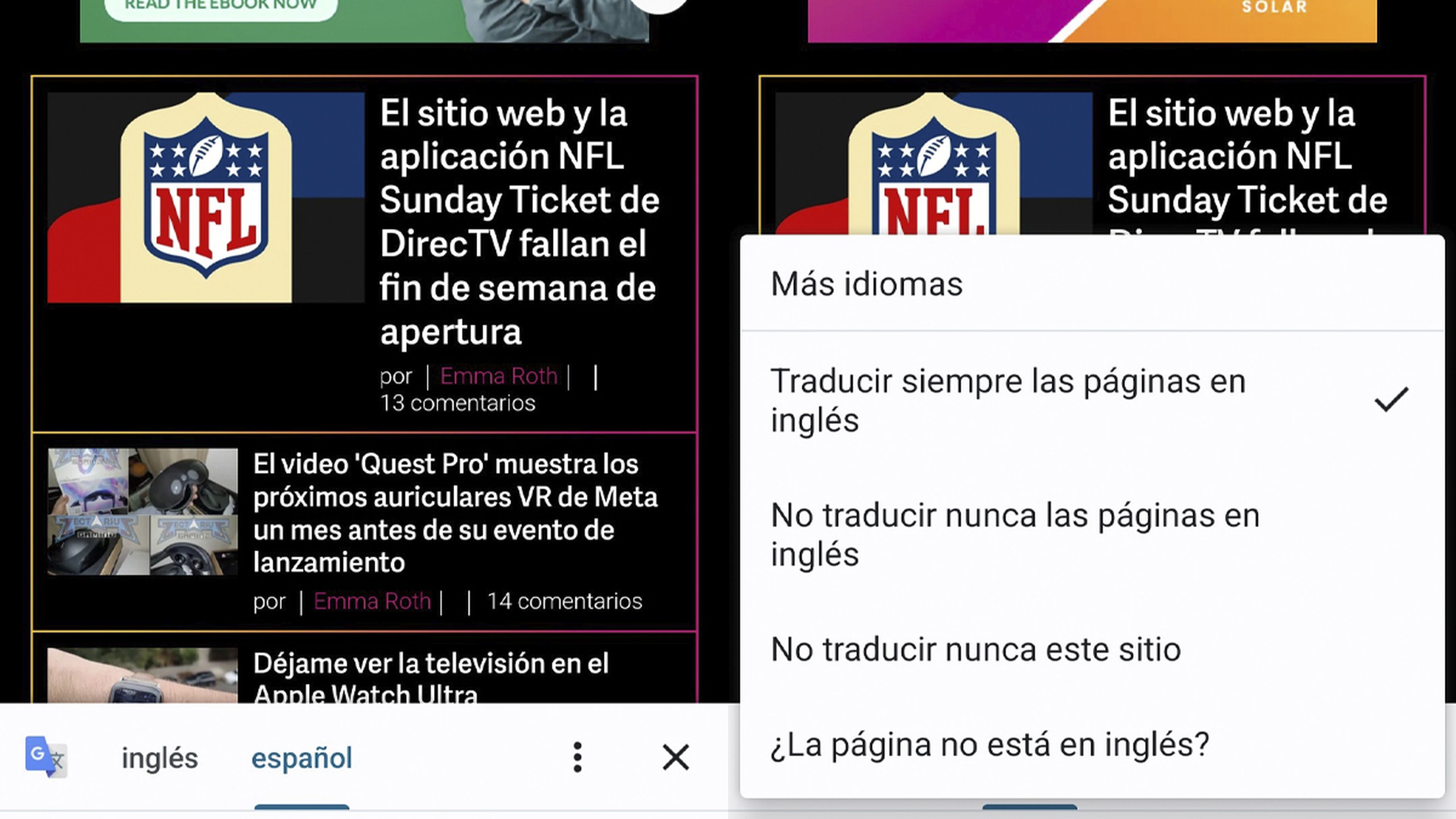
Si lo que utilizamos es un iPhone, también seremos capaces de traducir una web gracias a Google Chrome.
Los pasos que debemos seguir son los siguientes:
- Abrimos Google Chrome.
- Seguidamente, entramos en la web que queremos traducir.
- En la parte inferior deberíamos poder elegir el idioma al que queramos traducir la web.
- Se puede cambiar dicho idioma si vamos a Ajustes, luego entrando en Más idiomas y seleccionamos el que nosotros queramos.
- Este cambio solo será efectivo esta vez, aunque si queremos que sea permanente debemos ir a Ajustes y después seleccionar Traducir siempre del que indiquemos.
- Si al final de la página no aparece la opción de la traducción, debemos irnos a Más (tres puntos abajo a la derecha) y luego en Traducir para seleccionar el idioma.
- Puede darse el caso de que la opción de traducción no salga porque no es posible traducir desde dicho idioma, ya que aún no está disponible, aunque esto ocurre con los que son bastante raros o minoritarios.
En el escritorio también se puede utilizar Google Translate
Si la traducción por Google Chrome en su versión de escritorio no te gusta, falla o no te funciona por la razón que sea, siempre vas a poder utilizar Google Translate.
Como bien sabrás, Google Translate es la web de traducción de Google, donde nosotros escribimos las frases que no entendamos, seleccionamos los idiomas y nos lo traduce en el momento.
De por sí, esta web no es capaz de traducirnos webs como si hace el sistema de Google Chrome, pero si instalamos su extensión de Chrome, vamos a poder usarla en las webs directamente.
Para ello solamente hay que entrar en la web de dicha extensión, y pulsar en Añadir a Chrome. Una vez haya terminado, para que muestre la página en el idioma que nosotros queramos, solamente hay que pulsar en el icono de la extensión y después hacer clic en Traducir esta web.
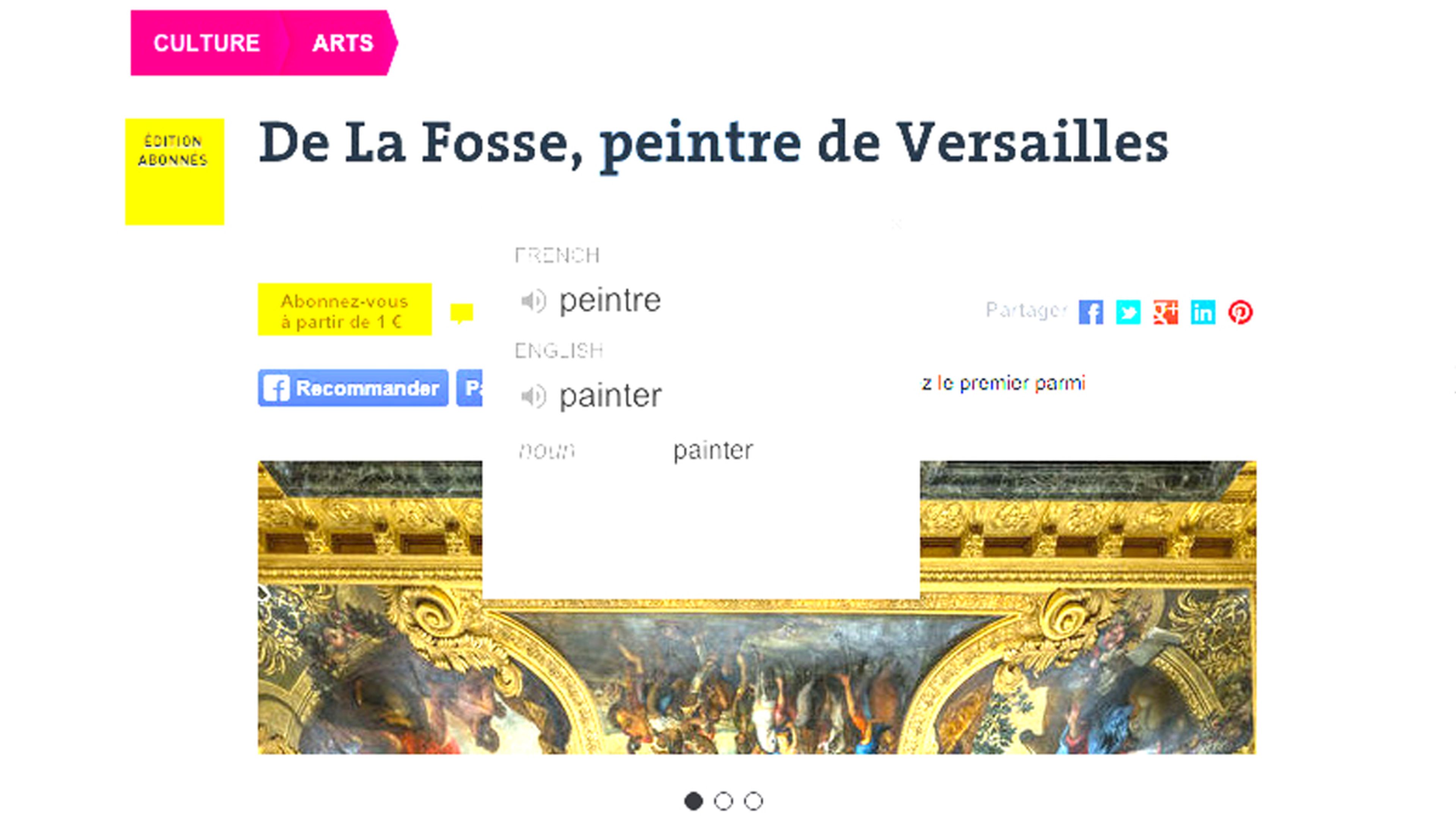
Así de fácil y de sencillo es conseguir que otro de los servicios de Google nos sirva para traductor al idioma que nosotros queramos.
Ya no tienes excusa alguna para no poder ver todas las webs que hay en la red, independientemente del idioma en el que estén.
Otros artículos interesantes:
- Este es el motivo por el que deberías dejar de usar Google Chrome para ver Netflix
- Actualiza Google Chrome ahora mismo: Google pone fin al grave fallo de seguridad con una actualización obligatoria
- Silla ergonómica Sihoo Doro S300: la tecnología más avanzada al servicio del mejor diseño y la máxima comodidad
Descubre más sobre Manuel Naranjo, autor/a de este artículo.
Conoce cómo trabajamos en Computerhoy.
